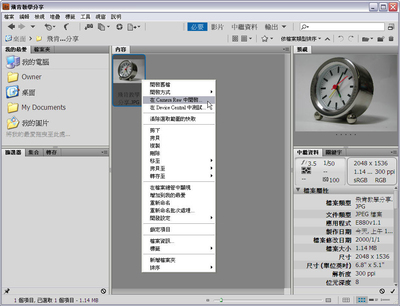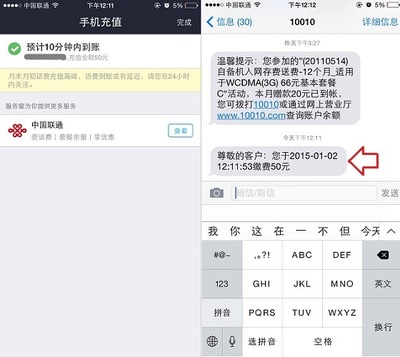2、默认值里有预设的几种色相、这里不选了、因为咱是想改色、选择自定、然后随意选择-青色。下图:
3、点选第一个吸管工具、在要改色的地方点一下、全图里自动变成红色2,(全图里如果有准备要改动的颜色、直接点选、没有就要用吸管)也可以点击左面的小手来点选颜色(相似于ACR中的目标调整工具的色相)、同时可以按住左键拖动可增加饱和度、有的版本需要配合Alt快捷键。接着拖动色相条到-23、把要改色的地方改成了粉红。 下图:

4、现在的问题是左面的女士衣服中 的红变也变成了紫粉红、还有背景的黄杆也变深了、以及脸肌肤也有所变色。下图:
5、解决以上的办法、先用套索工具给人物外部大体化个选区、这样就会使得选区外面没有变化,只剩下选区内肌肤、关于这一点先说说下面的两条变色条、上面的是管输入下面管输出、输入代表改变前的颜色、输出代表改变后的颜色、中间是三个色度快、四个滑标、从两条变色条之间可以看出、上面三个色度快中间一块是输入的红色、也就是点选的颜色、下面对应的是输出的不完全的粉红、两边两块是控制输入输出相对应的颜色、也就是说、中间部分红色百分之百要变成下面对应指定的颜色、两边部分是百分之百以下逐渐减淡的红色对应的其他颜色。比如这里人的肤色带有不完全红色、把右面的第一个滑标拉短到24、脸及肤色变正常了。下图:
注:还可以用另一种方法、用历史记录画笔擦掉其他变化了颜色地方;还可以在图层里里建一个蒙版来擦掉多余的颜色、实际操作中应根据不同的照片情况选择方法或综合使用。饱和度明度:明度主要决定图像的明暗。一幅图像如果明度为-100,就是全黑了,明度为+100,就是全白。效果图:
6、如果是RAW格式、碰到类似这样的问题进入ACR、该怎样怎样处理完后点击打开对象、进入PS、先把智能对象复制一个(养成好习惯、也是为进一步深入调片做准备、当有需要和遗漏的地方、可双击再返回ACR进行调整。)、这里也可以不复制、然后点击右下角第四个、创建一个色相饱和度调整图层。如下图:
7、在这里色相饱和度调整和前面操作一样、他的区别是调整图层带有蒙版图层修改、可直接用画笔把人物粉红衣服颜色外的范围全部涂抹还原。到这里有人会问、直接对红色衣服做精细选区不就行了、完全正确、问题是有时它不仅仅是一个地方、而且各色相互穿插在一起等、比如蓝天中的云彩……、所以这里主要是学习方法。另外色相饱和度下面第一个剪切链接(见上图)、可根据需要控制链接多个不同的图层。下图:
效果图:
注:色相饱和度针对的是RYGCBM色彩部分进行色相偏移、饱和增减与明度变化。可以针对RYGCBM单一项进行调节。
长按下面二维码关注:青竹摄影后期信息平台
使用手机阅读的用户、可将二维码图片保存到手机、然后打开扫一扫、选择从相册中的二维码图片、即可扫描成功,手机看教程更方便!
 爱华网
爱华网